Kā palielināt klēpjdatora skaļumu virs 100% operētājsistēmā Windows 10
Literārs Mistrojums / / August 05, 2021
Ja esat klēpjdatora lietotājs, iespējams, esat redzējis, ka klēpjdatora apjoms ir salīdzinoši mazs salīdzinājumā ar citiem datoriem. Ierīces skaļums ir atkarīgs no to skaņas kartes, skaļruņa un darbības sistēmā. Ja izmantojat vecu klēpjdatoru, iespējams, ka jums nav problēmu ar skaļumu. Vecāki mašīnu skaļruņi bija daudz lielāki, salīdzinot ar jaunākajiem klēpjdatoriem. Tomēr, ja jūs izmantojat jaunāko klēpjdatoru un saskaras ar problēmām ar skaļumu, jūs vēlaties palielināt skaļumu virs 100%. Par laimi, ir dažas metodes, kuras varat mēģināt palielināt klēpjdatora skaļumu virs 100%.
Pirms ķeraties pie metodēm, pārbaudiet Windows skaņas maisītāju, ja pēc skaļuma palielināšanas līdz galam neatrisina problēmu. Tad jūs varat izmantot Audio uzlabošanas iestatījumus. Tomēr uzlabošanas iestatījumi tikai maina skaņas izjūtu. Ir tādas lietojumprogrammas kā Boom 3D, kuras varat mēģināt zināmā mērā palielināt klēpjdatora skaļumu. Tas ir atkarīgs arī no tā, kad vēlaties maksimālo skaļumu. Ja vēlaties klēpjdatorā skatīties filmu ar maksimālu iespējamo skaļumu, varat izmantot VLC multivides atskaņotāju, lai palielinātu skaļumu virs 100%. Vairāk metožu tiks minētas turpmāk.

1. metode: Audio uzlabošanas izmantošana
Varat mēģināt pārslēgties starp Windows Audio uzlabošanas opcijām un uzzināt, kas palielina klēpjdatora skaļumu. Tas nedos jums lielāku rezultātu, tomēr noteikti pievienos dažus efektus jūsu audio.
1. darbība) Pirmkārt, ar peles labo pogu noklikšķiniet uzdevumjoslā uz skaņas ikonas un atlasiet Atvērt skaļuma mikseri opcija.
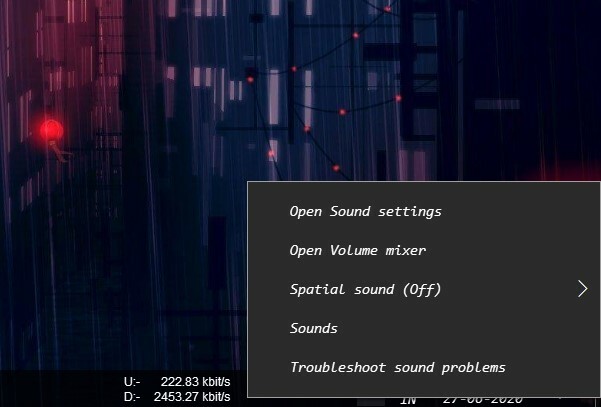
2. solis) Šeit varat palielināt skaļumu un pārbaudīt, vai iegūstat vēlamo rezultātu. Pēc tam noklikšķiniet uz pirmās cilnes zem etiķetes Ierīce Skaļruņa ikona lai atvērtu logu skaņas iestatījumus.
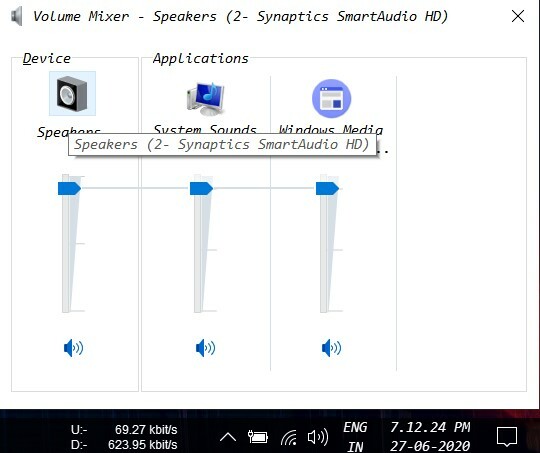
3. solis) Tagad logā Speaker Properties (Skaļruņa rekvizīti) dodieties uz Uzlabojums cilni. Atzīmējiet izvēles rūtiņas, lai ieslēgtu uzlabošanu atbilstoši jūsu izvēlei, un noklikšķiniet uz Piesakies pogu.

2. metode: Palieliniet apjomu, izmantojot VLC
VLC multivides atskaņotājs ir programma, lai atskaņotu visus multivides failus, piemēram, MP4, tīmekli utt. Tas var atskaņot gandrīz jebkuru video formātu un audio formātu. Tātad, ja izmantojat klēpjdatoru un plānojat skatīties filmu vai klausīties dziesmu pilnā apjomā. Varat vienkārši palaist multivides failu ar VLC un palielināt VLC skaļumu virs 100%. Tas tomēr palielinās skaļumu, pārsniedzot 100%, tomēr, ja vēlaties iegūt vēl kādu skaļumu, izmantojot VLC.
Pēc tam dodieties uz Rīki> Preferences un interfeisa cilnē atlasiet zemāk esošo pogu Visi. Tagad jūs varat ievadīt atslēgvārdu, ierakstīt Max Volume vai jebko citu.
Atlasiet opciju Qt un atrodiet opciju Maksimālais parādītais apjoms, blakus tekstlodziņā ierakstiet 300, tam vajadzētu vairāk palielināt skaļumu. Pēc noklusējuma tas ir 125, bet tagad jums vajadzētu saņemt 300.

Protams, jums vajadzētu saglabāt iestatījumus, lai tas darbotos. Tomēr jūs varat izmantot lietojumprogrammu, lai palielinātu skaļumu par 100% vairāk nekā parasti, neveicot sarežģītas darbības. Vienkārši palaidiet multivides failu un palieliniet skaļumu līdz 125, lai iegūtu maksimālo skaļumu.
3. metode: Tīmekļa pārlūkprogrammā izmantojiet skaļuma palielināšanas lietojumprogrammu
Ja jūs sērfojat un straumējat internetā, jūs vēlaties, lai jūsu pārlūkprogrammā būtu pieejams maksimālais mediju apjoms. Iespējams, ka izmantojat pārlūku Chrome vai Firefox. Abos gadījumos tie piedāvā daudzus paplašinājumus, kas ietver arī Volume booster paplašinājumus.
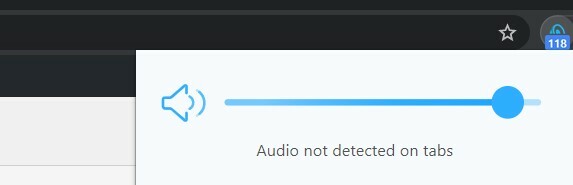
Jums vienkārši jāapmeklē savējais Chrome paplašinājumu veikals vai Firefox Addons veikalā un meklējiet Volume Booster. Daudzos gadījumos instalējiet paplašinājumu, kuram ir lielākā daļa vērtējumu. Tās ir sadaļas, kas patiešām darbojas. Pēc paplašinājuma instalēšanas vienkārši atskaņojiet multividi un noklikšķiniet uz paplašinājuma ikonas un palieliniet skaļumu, lai palielinātu sākotnējo skaļumu.
Volume Booster Chrome paplašinājums
Piezīme. Chrome paplašinājums tikai pastiprinās ar tīmekli saistītā satura skaņu. Par g. Youtube vai Facebook videoklipi.
Redaktora izvēle:
- Apple Podcasts vs Castbox: labākā Podcast aplikācija iOS un iPadOS?
- Mainīt sāknēšanas logotipu sistēmā Windows 10
- Kā izvairīties vai izlaist tālummaiņas uzgaidāmās telpas
- Kā atspējot iCloud Drive MacOS
- Veidojiet tekstūras flīzes nevainojami GIMP
Rahuls ir datorzinātņu students, kuram ir liela interese par tehnoloģiju un kriptovalūtu tēmām. Lielāko daļu laika viņš pavada vai nu rakstot, vai klausoties mūziku, vai ceļojot pa neredzētām vietām. Viņš uzskata, ka šokolāde ir visu viņa problēmu risinājums. Dzīve notiek, un kafija palīdz.



